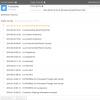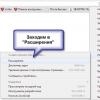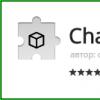С Windows комфортно работать на регулярно обновляемом оборудовании, а вот на старых компьютерах она часто начинает «пробуксовывать». К счастью, на этот случай есть альтернативные ОС - легкие и безопасные.
Недавнее исследование известной фирмы Avast хорошо демонстрирует, какое оборудование люди используют в действительности. Около трети пользователей по-прежнему работают на компьютерах, выпущенных в 2009 году или ранее. Средний возраст большинства персональных компьютеров — более пяти лет.
Четверть компьютеров имеют 2 Гб ОЗУ или даже меньше, а наличие SSD — скорее, исключение. Мы считаем, что это хорошо. Не беспокойтесь и продолжайте использовать свои устройства. У операционной системы Windows есть и более легковесные альтернативы, которые подходят для старых компьютеров.
Lubuntu: легковесная версия Ubuntu
Список лидеров возглавляет Lubuntu — компактная версия Ubuntu с рабочим столом LXDE.Linux — более легкая система, чем Windows, в частности потому, что имеет много различных вариантов графического интерфейса. Если посмотреть на Ubuntu и ее «дочку» Lubuntu с рабочим столом LXDE, то вторая покажется достойной легковесной альтернативой. Большим преимуществом является то, что она позволяет щадяще использовать оборудование и при этом не жертвовать своим комфортом. Для пользователя Windows работа с системой не должна представлять трудностей, так что ее стоит попробовать.
Linux Mint XFCE: еще одна альтернатива Ubuntu
 Slim Mint — легковесная версия Linux Mint с рабочим столом XFCE, которая хорошо экономит ресурсы.
Slim Mint — легковесная версия Linux Mint с рабочим столом XFCE, которая хорошо экономит ресурсы. Даже самая популярная версия Linux — Linux Mint — доступна с экономичным интерфейсом. Мы рекомендуем Linux Mint XFCE для слегка устаревшего оборудования. Обязательно попробуйте встроенные инструменты, такие как медиаплеер Xplayer или программу для просмотра PDF Xreader. Они очень бережно обходятся с ресурсами.
Elementary OS: в роскошной атмосфере MacOS
 Elementary OS выделяется своим шикарным внешним видом.
Elementary OS выделяется своим шикарным внешним видом. Elementary OS выигрывает за счет своего вида, так как в нее включены элементы дизайна MacOS. При этом под оболочкой скрывается Linux. Благодаря встроенному AppStore вы можете укомплектовать систему дополнительным программным обеспечением; базовые программы уже установлены.
Puppy Linux: легче не бывает
 Puppy Linux — очень экономичная альтернатива для тех, кто хочет сберечь ресурсы по максимуму.
Puppy Linux — очень экономичная альтернатива для тех, кто хочет сберечь ресурсы по максимуму. Если вам не подходят вышеупомянутые операционные системы, потому что не хватает ресурсов, тогда хорошим вариантом для вас может стать Puppy Linux. Однако, этот дистрибутив значительно урезан по функциональности, что несколько усложняет работу с ним.
CloudReady: Chrome OS для самостоятельной установки
 С помощью CloudReady вы можете установить Chrome OS на любое оборудование.
С помощью CloudReady вы можете установить Chrome OS на любое оборудование. Вариант, отличающийся от всех альтернатив Windows, представленных выше: CloudReady. Он позволяет пользователям устанавливать Chrome OS на любое оборудование. Внимание: Chrome OS работает в режиме онлайн, то есть для использования требуется подключение к Интернету. Операционная система довольно экономична, поэтому CloudReady рекомендуется использовать на устройствах, предназначенных для Интернет-серфинга.
Использовать ли устаревшее оборудование?
Еще работает или уже пора выкидывать? Несомненно, в конечном итоге наступит момент, когда вам придется расстаться со старым оборудованием. Но нет ничего плохого в том, чтобы использовать старые устройства как можно дольше. А вот программное обеспечение должно быть свежим — устаревшую Windows XP или Vista лучше заменить. Если старое оборудование отказывается работать с текущей версией Windows, всегда найдется много легковесных альтернатив.
Эти группы вот уже долгое время ведут почти равную борьбу за монополизацию рынка, и эта борьба предвидится еще долго — в ней сложно выделить фаворита. Попробуем разобраться, какой продукт является наиболее качественным.
Windows
На данный момент существует три актуальных версии ОС данной корпорации – 7, 8, 10. Windows XP уже вышла из моды — сейчас ее устанавливают преимущественно на старые компьютеры. Новейшая версия – Windows 10, но не самая популярная версия от компании. Виндоус 7-ой версии прочно держится в рейтинге самых используемых систем: 52% персональных компьютеров в мире обслуживаются ей.
ОС Windows оптимизированы, их работа стабильна на большинстве компьютеров, причем на старых версиях XP и 7 являются самыми предпочтительными. Продукт Windows – не самый безопасный, поэтому если пользоваться ОС Windows — нужно заботиться об установке лицензионного защитного ПО.
Многие пользователи сравнивают «операционки» по интерфейсу. Windows не проигрывает своим конкурентам – большой выбор тем для визуализации данных, анимация окон и полупрозрачность создает приятный контраст. Более новые версии Windows сохранили элементы самых первых систем от данного производителя, что манит пользователя.
Одно из ключевых преимуществ – возможность установки программ для выполнения самых разнообразных задач. Это касается офисных программ и игровых приложений, а также прочих прикладных направлений.
Linux

Здесь производители решили выпустить множество версий, которые имеют особое предназначение. Самое широкое признание среди продукции Linux получила Ubuntu. Стала она популярной у Linux, поскольку является наиболее оптимальной для использования в домашних условиях.
Продукт Linux уникален тем, что в настройках системы можно все изменить таким образом, что система будет перестроена полностью с учетом параметров ПК. Этот факт обеспечивает самую высокую производительность, и в этом компоненте Linux являются несомненным лидером среди производителей ОС. Linux также имеет преимущество в высокой надежности и безопасности, поскольку в дистрибутивах предусмотрено наличие многих механизмов для разграничения доступа к информации пользователей.
Что касается внешнего вида, его можно настроить любым образом. У Linux есть немало вариаций для выбора интерфейса – от простого и строгого до сложного и красочного, с большим количеством эффектов. Одна из самых важных деталей для Linux – чтобы эффективно управлять ей, пользователь должен научиться работать в командной строке.
Множество профессиональных приложений в сфере программирования пишутся на ядре Linux. Но что касается выбора приложений для выполнения прикладных задач – здесь все не настолько богато, как у конкурентов.
MacOS
 Рабочий стол MacOS
Рабочий стол MacOS
Сама «операционка» произошла вместе с появлением первых продуктов от Apple, соответственно, используется на этих устройствах. Сейчас самой последней редакцией MacOS является 10 версия.
MacOS ориентируются под определенный стандарт «железа», поэтому их производительность – самая высокая среди всех имеющихся ОС. Стоит отметить, что высокая производительность систем для MacOS является отличительной чертой – все продукты этого производителя характеризуются очень стабильной и продуктивной работой. Системы MacOS являются очень надежными, совокупное количество программ-вирусов для данной платформы не очень велико, и не стоит беспокоиться об установке дополнительного защитного ПО.
Большинство пользователей уверены, что MacOS – самая удобная и привлекательная операционная система, судя по пользовательскому интерфейсу. Производитель уделяет данному компоненту очень много внимания, и неудивительно их превосходство в данном компоненте над своими конкурентами. Разработчиками применяется огромный набор технологий, которые направлены на гармонизацию и улучшение вида элементов управления. Интересно, что компания регулярно требует от разработчиков постороннего ПО использования максимально похожего на стандартный «маковский» стиль оформления приложений, чтобы пользователи работали в новой программе так же, как и в знакомой до этого.
DOS
 Рабочий стол FreeDOS
Рабочий стол FreeDOS
Осталось немного пользователей, которые помнят данных разработчиков операционных систем. Необходимо помнить, что они стали новаторами в сфере разработки ОС, придумав в целом работу операционной системы. Да, конкуренты ушли дальше, усовершенствовав все наработки DOS, но и разработчики первых ОС сейчас стали придумывать новшества для предыдущих наработок. С начала нулевых годов DOS выпустил пару эмуляторов ОС для ПК, но пользователями они признаны не были, вследствие невысокой производительности и отсутствия большинства необходимых характеристик для современных ОС.
Впрочем, DOS остается нужным для многих пользователей. ПО DOS является оптимальным вариантом для тех пользователей, кто желает использовать старые компьютеры с новыми приложениями. Для этого разработчики запустили FreeDOS и DJGPP, в состав которого вошло несколько программ, популярных сегодня – файловый менеджер, текстовый редактор, веб-браузер, почтовый клиент и т.п. Иными словами, продукция DOS все еще пригодна для работы на старых ПК.
Безопасность и надежность
 В общем, конкуренцию за звание лучшей группы ОС ведут Windows, Linux и MacOS – DOS уже перестал соревноваться с более современными наработками. В области надежности и безопасности работы, наиболее оптимальной является продукция Linux и Apple. Самым лучшим дистрибутивом в этом компоненте у Linux является Ubuntu. Эксперты считают, что системы c Linux ядром предпочтительно используют в качестве хранителя особо важной информации, поскольку защита от посторонних проникновений к хранящейся в системе информации очень сильна. К слову, пользователям самим необходимо быть очень внимательными при назначении паролей и длинных путей к своим нужным файлам – в противном случае можно их лишиться.
В общем, конкуренцию за звание лучшей группы ОС ведут Windows, Linux и MacOS – DOS уже перестал соревноваться с более современными наработками. В области надежности и безопасности работы, наиболее оптимальной является продукция Linux и Apple. Самым лучшим дистрибутивом в этом компоненте у Linux является Ubuntu. Эксперты считают, что системы c Linux ядром предпочтительно используют в качестве хранителя особо важной информации, поскольку защита от посторонних проникновений к хранящейся в системе информации очень сильна. К слову, пользователям самим необходимо быть очень внимательными при назначении паролей и длинных путей к своим нужным файлам – в противном случае можно их лишиться.
В отличие от дистрибутивов Linux и MacOS, Windows явно проигрывают в надежности и безопасности. Продукт Windows все также остается со званием самой ненадежной операционной системы. Стороннее защитное ПО выходит регулярно, но защита систем находится на самом низком уровне, и если вы цените защищенность своей информации – Windows не стоит выбирать в качестве ОС для своего ПК. Что касается MacOS, то безопасность здесь тоже находится на высочайшем уровне.
Самая игровая система
 Как было упомянуто выше, в плане количества программ разных направлений лидирует Windows, и в игровом компоненте этот разработчик является несомненным лидером. Для Linux тоже выпускается достаточно много игровых приложений, поскольку эти «операционки» также достаточно популярны в мире, например здесь можно найти всеми любимый Steam. Но в итоге, в совокупном объеме игровых приложений, Windows даст фору и Linux, и MacOS вместе взятым. Система сама имеет достаточно хорошие характеристики для бесперебойной и безошибочной работы игровых приложений на любом компьютере, но, правда, получается это редко.
Как было упомянуто выше, в плане количества программ разных направлений лидирует Windows, и в игровом компоненте этот разработчик является несомненным лидером. Для Linux тоже выпускается достаточно много игровых приложений, поскольку эти «операционки» также достаточно популярны в мире, например здесь можно найти всеми любимый Steam. Но в итоге, в совокупном объеме игровых приложений, Windows даст фору и Linux, и MacOS вместе взятым. Система сама имеет достаточно хорошие характеристики для бесперебойной и безошибочной работы игровых приложений на любом компьютере, но, правда, получается это редко.
Если смотреть по дистрибутивам Windows, то пока пользователи очень осторожно называют Windows 7 наиболее предпочтительной для игр, несмотря на то, что вышло уже три новых версии системы! Конечно, «семерка» является проверенной системой, и поэтому ей и отдается большее предпочтение от пользователей. Но это ненадолго – уже через год-полтора весь мир заговорит о том, что восьмая и десятая версии Windows гораздо лучше седьмой именно в игровом плане.
Самая простая ОС
 Если брать в расчет все имеющиеся в мире операционные системы и выбирать из них наиболее простую – абсолютным чемпионом здесь будут системы DOS. Но если говорить именно о трех гигантах выпуска ОС в нынешнее время, то в простоте опять же всех опередит Windows. Простота бывает разной – банальность разработки, удобство использования и т.п. Нам больше интересно то, в каких системах пользователям удобнее работать. И большинство из них считает, что Windows является самой простой «операционкой», причем начиная еще от самых первых ее версий.
Если брать в расчет все имеющиеся в мире операционные системы и выбирать из них наиболее простую – абсолютным чемпионом здесь будут системы DOS. Но если говорить именно о трех гигантах выпуска ОС в нынешнее время, то в простоте опять же всех опередит Windows. Простота бывает разной – банальность разработки, удобство использования и т.п. Нам больше интересно то, в каких системах пользователям удобнее работать. И большинство из них считает, что Windows является самой простой «операционкой», причем начиная еще от самых первых ее версий.
Действительно, Windows – самая простая система при использовании, но очень сложна при разработке. MacOS занимает второе место по удобству использования, как отмечается экспертами. Linux же являются самыми сложными системами, но если один раз привыкнуть, вы никогда больше не вернетесь обратно, например на семейство Windows.
Для слабых ПК
 Конечно, тут стоит отдать предпочтение DOS! Однако DOS найти довольно непросто сейчас, поэтому, для слабых ПК больше всего подойдут дистрибутивы Линукс, с легковесным окружением рабочего стола (LXDE, OpenBox, MATE, Xfce).
Конечно, тут стоит отдать предпочтение DOS! Однако DOS найти довольно непросто сейчас, поэтому, для слабых ПК больше всего подойдут дистрибутивы Линукс, с легковесным окружением рабочего стола (LXDE, OpenBox, MATE, Xfce).
Самым оптимальным дистрибутивом для использования в слабых ПК из семейства корпорации Microsoft, станет Windows XP. На самом деле, эта ОС достаточно хороша тем, что имеет хорошую производительность и привлекательный интерфейс. Она достаточно проста и вполне пригодна для того, чтобы даже на слабеньком ПК можно было играть в любимые классические игры.
Минус в том, что XP больше не поддерживается производителем, и устанавливая данную систему, вы рискуете нахватать множество вирусов и троянов.
Это значит, что если вы будете активно использовать сеть интернет, без дополнительного защитного ПО – долго ваш ПК не сможет проработать. Так что, хорошо подумайте о выборе «операционки», прежде чем установить ее на свой слабый ПК.
Доступность установки ПО
 И снова бесспорным лидером здесь является Windows! Все-таки, продукция от этого разработчика появилась на рынке самой первой, и поэтому реализуется она моментально. Сейчас только ленивый не занимается разработкой программ и приложений для Windows, а это значит, что ПО всегда будет доступным для этих ОС. Но важно помнить: в силу невысокой степени защиты ОС Windows, необходимо быть предельно внимательными при установке ПО на компьютер. Конечно, необходимо пользоваться лицензионным софтом, и если такового не имеется, то знайте: вы идете на риск, устанавливая нежелательное программы на свой ПК, при низком уровне защиты.
И снова бесспорным лидером здесь является Windows! Все-таки, продукция от этого разработчика появилась на рынке самой первой, и поэтому реализуется она моментально. Сейчас только ленивый не занимается разработкой программ и приложений для Windows, а это значит, что ПО всегда будет доступным для этих ОС. Но важно помнить: в силу невысокой степени защиты ОС Windows, необходимо быть предельно внимательными при установке ПО на компьютер. Конечно, необходимо пользоваться лицензионным софтом, и если такового не имеется, то знайте: вы идете на риск, устанавливая нежелательное программы на свой ПК, при низком уровне защиты.
Какую систему выбрать в итоге
В последнее время разработчики систем отлично потрудились над улучшением версий ОС. Конечно, минимальную долю рынка и популярность будет занимать MacOS, поскольку является относительно новым продуктом. По характеристикам он не уступает Windows и Linux. Если этот продукт будет пользоваться в дальнейшем большим спросом, то вскоре MacOS может стать лидером продаж.
Linux – отличная система для офисных ПК и для компьютеров, которые используются для программирования и администрирования. Они имеют высокую производительность, максимально безопасны и надежны в использовании, но они слишком узкопрофильные, потому эти «операционки» не имеют широкого применения.
Windows – безоговорочный победитель почти по всем параметрам среди своих конкурентов, и популярность продукта объяснима. Для современных компьютеров именно Windows будет оптимальной ОС, версию каждый выбирает самостоятельно. От пользователя зависит то, какую ОС устанавливать – если компьютер нужен для работы – лучше поставить Linux, если для игр – Windows. Необходимо определить все параметры, которые вы хотите получать в большей мере от ОС – и в таком случае вы сможете сделать правильный и осознанный выбор!
По данным Роскомстата, Windows имеет 84% популярности среди российских пользователей персональных компьютеров. Linux опережает MacOS на 3% — 9% против 6%. Ситуация изменится при наличии серьезных оснований для привлекательности среди пользователей, и разработчики систем ведут непрерывную работу в этой сфере.
В данной заметке, я опишу несколько хороших дистрибутивов, которые подойдут для старого ПК или ноутбука, или просто для не слишком мощного оборудования. Как вы наверняка знаете, в случае с Windows - это всегда XP. Её ставят на все старые и маломощные ПК. Но данная "ОС" не только морально устарела, но ещё и не поддерживается разработчиками ПО. Не будет обновлений безопасности, новые программы могут отказаться работать. В случае с Linux - вы всегда будете иметь актуальные версии нужных вам программ. Поехали!
Lubuntu.

Lubuntu - это дистрибутив Ubuntu, в котором используется легковесная графическая среда Lxde. Lxde потребляет очень малое количество оперативной памяти, быстра и удобна. Lubuntu поддерживает всё то, что поддерживает и обычная ubuntu. Также имеется центр приложений, всегда актуальные браузеры и многое другое. Скачать
Xubuntu

Xubuntu - ещё одна редакция Ubuntu, но с графической средой Xfce. Данная графическая среда чуточку тяжелее Lxde, но также отлично подходит для использования на слабом оборудовании и старом железе. Однако очень многие используют Xfce и на достаточно мощных ПК. Скачать
Puppy Rus Linux.

Это легковесный дистрибутив, созданный специально для слабого оборудования. Небольшой размер системы (около 120 мегабайт), позволяет ему полностью загрузиться в оперативную память, обеспечив максимальную производительность. Скачать
Damn Small Linux

"Чертовски маленький Линукс" - ещё один крайне легковесный дистрибутив, основанный на Debian. Он настолько легковесный, что ему достаточно 16 мегабайт оперативной памяти для нормальной работы! Если у вас завалялся ПК с 486-ым процем и горсткой оперативки - рекомендую данную систему. Скачать
Tiny Core Linux

Пожалуй самый малюсенький дистрибутив, из представленных здесь. Его размер 15 мегабайт (есть версия размером в 9 мегабайт). При этом он обладает весьма понятным внешним видом. Скачать
ArchBang

Легковесный и простой дистрибутив, основанный на Arch Linux. Использует оконный менеджер Openbox и панель Tint2. Полностью совместим с репозиториями Arch Linux (включая AUR).
Porteus

Легковесный дистрибутив, основанный на "самом юниксовом" Slackware. Использует ядро Zen Kernel, с дополнительным оптимизациями производительности. Дистрибутив модульный и полностью совместим со Slackware. Скачать
Прочее.



Если вы не хотите использовать какой-то специальный, легковесный дистрибутив, то вы можете взять любой (к примеру Debian ), и просто использовать легковесное графическое окружение (Lxde , Xfce ) или голый оконный менеджер (Openbox , Fluxbox , IceWM ). Выбор очень широкий. Также не забывайте, что в наше время, самый основной потребитель оперативной памяти и процессора - это браузер . Поэтому каким бы легковесным не был ваш дистрибутив, браузер с вашей любимой соцсетью поставит на колени ваш компьютер, если он ограничен оперативной памятью. Имейте ввиду. На этом всё.
Наверное, у всех есть слабые ноутбуки, какие попросту не могут нормально работать с современной операторной системой, будь то Windows или Linux. Но такие приборы всё ещё можно применять с пользой. Существуют дистрибутивы Linux, умышленно разработанные для минимального потребления оперативной памяти и ресурсов процессора. В данной статье мы рассмотрим linux для слабых ноутбуков, какие вы можете использовать на своих устройствах. Это не рейтинг, а элементарно список, и все элементы достойны вашего внимания. Сейчас не будет долгих вступлений, перейдем сразу к ликбезу.
Если даже прекращение поддержки Windows XP не захватило врасплох именно вас, наверняка эта система все-таки осталась на каком-то стареньком ноутбуке: у сына, бабушки или знакомого. Ни в котором случае нельзя пускать данную ситуацию на течение. Возраст в добрых 13 лет говорит о том, что используемые способы, в первую очередь обеспечения безопасности, безумно отдаленны от современных стандартов. «Дыры» больше закрывать некоторому, и находчивые хакеры довольно потирают руки.
Опасность, вызванная прекращением поддержки XP, распространяется еще дальше: инфекцированный ноут с этой системой может стать трамплином для вирусов и нападений в домашней сети. Выгодной, удобной и безопасной кандидатурой может стать Linux. Не бойтесь: если вы готовы установить Windows, то прекрасно справитесь и с этой системой. Мы скажем, как на нее перейти.
Я буду повествовать о дистрибутивах Linux по порядку, но это не рейтинг, а который наилучший из них, решайте сами. Linux Lite полностью высокофункционален из коробки, это означает, что вам не придется устанавливать дополнительное программное обеспеченье при загрузке ноутбука в первый раз. Как следует из названия, Linux Lite это оскопленный Linux дистрибутив, который не требует мощного ферро, для запуска, и даже новичок сможет использовать его на старом ноутбуке.
Linux Lite основан на Ubuntu LTS (Продолжительной поддержкой).
Версия LTS предоставляет поддержку в течение 5 лет, что значит, что после установки Linux Lite на вашем ПК, он будет предоставлять обновления в течение 5 лет. Это весьма полезно для новичков, так как для них доступны все основные приложения. Нынешний релиз Linux Lite 3.4 имеет немного улучшений и исправлений. Некоторые из предустановленных приложений представляются Firefox для просмотра веб-страниц, Thunderbird для электронной почтовая конторы, Dropbox для хранения в облаке, VLC Media Player для музыки, LibreOffice для кабинета, Gimp для редактирования изображений и другие интересные прибавления.
В Linux Lite используется рабочее окружение XFCE, что отдает этой системе легкость и стабильность, а с ядром версии 4.4.0, вы можете пользоваться этой системой, даже на старых ПК.
Нетребовательный к ресурсам CrunchBang ++
CrunchBang ++ вдобавок известен как CBPP или #!++ или CrunchBang Plus Plus. CrunchBang ++ представляется клоном мертвого распределения Linux – CrunchBang Linux, какой был известен простотой и облегченным весом. CrunchBang ++ удерживает старые ноутбуки и работает без каких-либо проблем. CrunchBang ++ основывится на Debian 8 (Jessie) с минимальным дизайном интерфейса и сооружен вокруг минимального и легкого оконного менеджера Openbox. Данный проект продолжается с той же целью, чтобы обеспечить несложный в использовании и облегченный вес Linux, с хорошими функциональными способностями. Вот почему CrunchBang ++ включает в себя наименьший дизайн, простой и гладкий интерфейс.
Дистрибутивы Linux, какие не требовательны к ресурсам ноутбука.
Дистрибутивы могут трудиться на слабых ноутбуках и потребляют мало оперативной памяти. Часть дистрибутивов уже «отточена» под слабые платформы, а некоторые требуют ручной компиляции и опции. Оборотная сторона быстродействия как правило кроется в больше простом интерфейсе, без эффектов и, возможно, более сложноватой установке и настройке.
MX Linux легковесный дистрибутив Linux для нотбука
MX Linux позиционируется как стабильный, не требовательный к ресурсам дистрибутив, отлично распознающий оборудование ноутбука, при этом имеющий роскошный и эффективный рабочий стол. В основе дистрибутива утилизируется Debian Stable (стабильная ветка), antiX и MEPIS (постоянные дистрибутивы, основанные на Debian).
В качестве среды пролетарого стола в MX Linux используется XFCE.
Тема дизайна интерфейса, включая иконки, выполнена в минималистичном манере и смотрится довольно стильно. В качестве панели утилизируется xfce-panel (по умолчанию расположена вертикально в левой доли экрана).
Linux ReactOS для слабого ноутбука
ReactOS представляется полностью самостоятельной операционной системой. Она поддерживает пуск программ и драйверов, написанных для семейства операционных систем Microsoft Windows NT (NT4, 2000, XP, 2003). Прибавления запускаются так, как если бы они выполнялись в самой Windows. Это не подражание Windows, это своего рода клон операционной системы Windows.
Главно понимать, что ReactOS это не Linux.
Система не основана на Linux и не утилизирует ни одну из архитектур UNIX, тем не менее имеет с Linux отдельные «пересечения» и является довольно интересным проектом, потому я и поместил ее на сайте. Активная разработка системы завязалась в 1998 году. Система написана на языке программирования C/C++. Ядро ReactOS было составлено с нуля (from scratch). Архитектурой оно похоже на Windows NT. Множество исходного кода позаимствовано из Wine.
Xubuntu для слабого ноута
Xubuntu - дистрибутив, основанный на Ubuntu, утилизирующий среду рабочего стола Xfce. Дистрибутив обладает хороший набор предустановленного программного обеспечения, лучший интерфейс и может работать на относительно слабых ПК. Xubuntu можно отнести к легковесным дистрибутивам. Дистрибутив дает обеспечение хорошую функциональность, но не требует много ресурсов ПК. При этом сохраняются все возможности Ubuntu. Xfce представляется полноценной средой рабочего стола и практически не спрашивает дополнительной настройки. Поэтому после установки Xubuntu возможно использовать сразу.
Разработкой и поддержкой Xubuntu учится Canonical Ltd совместно с сообществом. Дистрибутив обновляется по той же методике, что и Ubuntu: раз в полгода новая версия, раз в два года LTS-версия (Long Term Support). Базисный набор программ и утилит в Xubuntu содержит все нужное. Дополнительные программы устанавливаются через стандартный Центр прибавлений Ubuntu (Ubuntu Software Center).
В данной статье мы рассмотрели лучшие дистрибутивы Linux для немощных ноутбуков. Из этого списка вы однозначно сможете избрать то, что подойдет для вас. А какие легкие дистрибутивы посоветовали бы вы? Составьте в комментариях!
Один из плюсов Линукса - его большая гибкость в настройке, чему свидетельством целый класс: дистрибутивы для нетбука и слабого компьютера. Здесь Linux вовсю раскрывает свою способность оставаться функциональным и удобным при недостатке ресурсов.
Дистрибутивы из этой статьи - лучший способ вдохнуть новую жизнь в старое и маломощное “железо”.
С удивлением я обнаружил, что много известных дистрибутивов Линукс для нетбуков и слабых компьютеров прекратили своё развитие. Из тех, что остались, я выбрал следующие:
Они используют разные пакетные системы, выглядят и ведут себя очень по-разному, но есть у них и общая черта - очень низкое потребление ресурсов. Я протестировал системы на виртуальной машине с 2-ядерным процессором частотой 1500 МГц, 1 Гб оперативки, и видеокартой с 128 Мб видеопамяти. Это значит, что ими можно спокойно пользоваться на компьютерах 10-летней давности.
Скажу сразу, что даже такие спартанские условия для всех этих Линуксов были избыточными - они прекрасно себя чувствовали бы и на конфигурации в 2 раза слабее. Только при одном условии: если не запускать Интернет-браузер. В нынешних реалиях это самая прожорливая программа. Впрочем, 1 Гб оперативной памяти и 2-ядерного процессора вполне хватает в Linux для того, чтобы гулять по Интернету.
Для нетбуков и старых компьютеров я рекомендую использовать 32-битные дистрибутивы. Ведь 64 бита нужны только для работы оперативной памяти более 3 Гб, что для тестируемого случая нехарактерно. При этом, 64-битные системы всегда потребляют чуть больше оперативки. Поэтому для нетбуков и старых машин - только 32 бита (также обозначаются: х32, х86, i686).
Lubuntu
- Сайт проекта: https://lubuntu.net
- Основа: Ubuntu
- Графическая оболочка: LXDE
Эта модификация Ubuntu очень просто устанавливается с помощью графического установщика. Любой, кто хоть раз устанавливал систему, быстро разберётся что к чему. После установки я получил готовую к работе систему с приятным внешним видом.
Сразу после установки пакетный менеджер предложил обновить систему, на что я согласился. После перезагрузки я увидел, что по умолчанию в системе запускаются ненужные процессы вроде управления питанием, блокировщика экрана, и т.д. Я открыл “Параметры” - “Приложения по умолчанию для LXSession”, там на вкладке “Автозапуск” можно отключить лишнее. Управление питанием я советую отключить ещё и потому, что он отправляет нетбук в гибернацию, с которой у Линукса вечные проблемы. Лучше просто выключать нетбук - благо что Lubuntu загружается очень быстро.
После этого Lubuntu стала потреблять 112 Мб оперативной памяти. Впрочем, даже без всяких оптимизаций система занимает всего 130 Мб оперативки, что для такой функциональности просто удивительно.
В Lubuntu можно спокойно делать всё то, что люди обычно делают на домашнем компьютере: пользоваться Интернетом, слушать музыку, смотреть кино, работать с документами и графикой. Здесь есть полноценный Центр приложений, через который можно установить программы несколькими кликами мыши.
В качестве Интернет-браузера в Lubuntu предустановлен Firefox, что, на мой взгляд, спорно - последние версии этого браузера имеют большой аппетит к оперативной памяти. Впрочем, если одновременно работать с 1-2 вкладками, а не открывать их десятками, то можно работать и развлекаться, не загоняя систему в своп.
Плюсы Lubuntu
- Хорошая русификация.
- Сразу есть всё, что нужно.
- Приятное и привычное оформление.
- Быстро работает.
Минусы Lubuntu
- Неудачный выбор браузера.
- Некоторых программ нет в Центре приложений.
Bodhi
- Сайт проекта: http://www.bodhilinux.com
- Основа: Ubuntu
- Графическая оболочка: Moksha (Enlightenment)
Bodhi использует одну из самых оригинальных графических сред в Линуксе - Enlightenment, точнее, форк его 17 версии, называемый Moksha. Разработчики делают эту среду одновременно красивой и нетребовательной к ресурсам. Правда, представления о красоте у них весьма своеобразные.
На сайте проекта 32-битная версия дистрибутива лежит под названием “Legacy Release”. При запуске стартует live-система, всё как обычно. Иконка установщика - на панели рядом с браузером.
Установщик в Bodhi точно такой же, как и во всех редакциях Ubuntu, так что с установкой никаких проблем нет. Я сразу выбрал русский язык и получил после перезагрузки… систему на английском языке. Видимо, Moksha настолько непопулярна, что не нашлось добровольцев для её русификации. Так что Bodhi подойдёт только тем, кто понимает английский.
У системы свой оригинальный менеджер пакетов и обновлений. Первым делом я, конечно, обновил систему. Замечу, что у менеджера обновлений плохо продуманный дизайн, который пару раз поставил меня в тупик.
Пакетный менеджер в Bodhi оригинален до забавного - это просто браузер, открывающий страницу приложений на сайте проекта. Надо выбрать нужную программу и нажать кнопку “Install”. Браузер вызовет apt и установит пакет.
Не менее интересен эмулятор терминала Terminology - он весь усыпан графическими эффектами и имеет встроенные модули вроде предпросмотра файлов. К сожалению, из-за таких наворотов работает он на слабом железе с ощутимыми задержками.
Плюсы Bodhi
- Оригинальность оформления и поведения.
- Простые и понятные утилиты.
- Midori - легковесный браузер по умолчанию.
- Потребляет всего 80 Мб оперативной памяти!
Минусы Bodhi
- Очень неторопливая работа.
- Совсем нет русификации.
- Проблемы со стабильностью.
- Спорный для 2018 года дизайн.
Q4OS
- Сайт проекта: https://www.q4os.org/
- Основа: Debian
- Графическая оболочка: Trinity (TDE)
Очень интересный дистрибутив, бальзам на душу поклонникам KDE3 и Windows XP. Бескомпромиссная ориентация на любителей Windows понятна уже на странице загрузки - проект предлагает, помимо обычных LiveCD, ещё и установщик в виде exe-файла, который можно запустить прямо в Windows. Я же запустил LiveCD, и начал установку, кликнув по иконке “Install Q4OS” на рабочем столе. С процессом никаких проблем, всё предельно просто и понятно.
Сразу после установки Q4OS предлагает выбрать профиль системы. Я выбрал полный комплект с браузерами и офисными пакетами, после чего установщик докачал нужные пакеты и установил их. Процесс затянулся на четверть часа - обратная сторона компактного установщика.
После перезагрузки я будто вернулся в 2007 год - интерфейс Q4OS оформлен в глянцево-мультяшном стиле, идиллию нарушают только некоторые иконки. Менеджер обновлений сразу нашёл новые версии некоторых пакетов. Q4OS использует stable-ветку Debian, поэтому обновления здесь дело нечастое. Ядро уже староватое, из-за этого могут быть проблемы с видеодрайверами.
Установленный по умолчанию Chromium не подходит на роль браузера для машины с памятью 1 Гб, а Konqueror давно устарел и не может работать с современным вебом. Я попробовал найти другой браузер в Центре приложений Q4OS.
Там нашёлся только Firefox. Интересно, что установка программ через этот Центр приложений – точь-в-точь как в Windows.
Там же можно найти и установить фирменный драйвер Nvidia. За остальными приложениями надо обращаться в обычный Synaptic, в этом никаких отличий от Debian нет.
Любители более современного оформления могут выбрать готовые целостные стили через Look Switcher в Центре управления.
Эти стили также имитируют другие операционные системы и графические среды.
Плюсы Q4OS
- Очень быстро работает.
- Занимает 120 Мб оперативки.
- Интересное “ностальгическое” оформление.
- Неплохие фирменные утилиты.
Минусы Q4OS
- Неполная русификация.
- Устаревшая графическая оболочка.
- Прожорливый браузер по умолчанию.
Slax
- Сайт проекта: https://www.slax.org/ru
- Основа: Debian
- Графическая оболочка: Fluxbox
Ещё более оригинальный дистрибутив Linux, предельно простой и минималистичный. Здесь даже установщика нет. Чтобы установить Slax на компьютер, надо распаковать образ iso, скопировать каталог slax на нужный раздел, и запустить скрипт установки загрузчика. Причём сделать это можно как в любом Линуксе, там и в Windows. Я сделал это из самого LiveCD Slax.
Минимализм Slax это не пустые слова - в главном меню (точнее, это не меню, а дашборд, доска приложений, как в macOS) всего 6 приложений. Это браузер, текстовый редактор, калькулятор, менеджер файлов, терминал и утилита управления сетью.
Никаких графических настроек, кроме выбора раскладки клавиатуры и разрешения экрана. Если надо что-то поменять, то только через правку текстовых конфигов.
Также нет никакого графического пакетного менеджера, только apt в терминале, которым я обновил систему и установил Firefox. Кстати, насчёт программ. В Slax пакеты объединяются в модули - архивы core, xorg, desktop и т.д. Добавив или удалив модуль, можно легко изменить комплектность системы.
В целом, Slax нацелен на людей, которым от компьютера нужны самые базовые функции: Интернет, работа с файлами и простым текстом. На мой взгляд, именно устанавливать Slax на компьютер нет смысла, лучше запускать его с CD или флешки.
Плюсы Slax
- Очень прост в использовании.
- Неплохое оформление по умолчанию.
Минусы Slax
- Нет графического установщика.
- Нет русификации.
- Нет графического пакетного менеджера.
- Некоторые программы не добавляются в меню.
antiX
- Сайт проекта: https://antixlinux.com
- Основа: Debian
- Графическая оболочка: IceWM
Предельно утилитарный дистрибутив, использующий IceWM - когда-то популярную, а теперь уже совсем малоизвестную графическую оболочку. При всём минимализме, в IceWM хватает настроек и утилит, причём с графическим интерфейсом.
Разработчики дистрибутива догадались сделать Firefox браузером по умолчанию, причём выбрали версию 52, а не Quantum, когда Firefox стал потреблять оперативную память намного охотнее того же Google Chrome. Впрочем, любители других браузеров могут установить нужный через обычный дебиановский Synaptic. Заодно, конечно, и систему обновить.
AntiX буквально напичкан приложениями: офисные программы, графические редакторы и утилиты, плееры, и многое другое. Вероятнее всего, что пользователю не придётся ничего устанавливать через пакетный менеджер, чтобы выполнить какие-то задачи.
К сожалению, как видно по скриншотам, локализация оставляет желать лучшего - если сам IceWM как будто неплохо переведён на русский, то о других приложениях и утилитах этого не скажешь.
Плюсы antiX
- Очень высокая скорость работы.
- Занимает 80 Мб оперативной памяти.
- Богатый комплект приложений.
- Простой и понятный интерфейс.
Минусы antiX
- Фрагментарная русификация.
- Спорное оформление интерфейса.
- Могут быть проблемы при обновлении.
Slitaz
- Сайт проекта: http://www.slitaz.org/ru
- Основа: нет
- Графическая оболочка: Openbox
Проработанность и внимание к мелочам - вот какое ощущение возникло у меня при работе с этим полностью оригинальным дистрибутивом. На фоне многих других Линуксов, которые разработчики собирают наспех, перекладывая всю доработку на плечи пользователя, Slitaz выглядит цельным и законченным продуктом. Понятно, почему новые версии системы выходят так нечасто.
Я скачал для установки rolling-версию 5.0, которая формируется еженедельно (weekly-сборки). Ощущение проработанности возникает с самого начала, когда запускаешь установщик - это не отдельная утилита, а апплет фирменной панели управления TazPanel.
Интересно, что некоторые дистрибутивы Linux заявляют о своей ориентации на новичков и неискушённых пользователей, но при этом ничего не объясняют им в процессе установки. Slitaz не таков - каждый шаг сопровождается подробными объяснениями.
И тут маленькая ложечка дёгтя: установить Slitaz без проблем можно только на файловую систему Ext2 или Ext3. Выбор Ext4 приводит к тому, что загрузчик Grub устанавливается неправильно, и установленную систему невозможно загрузить. Мелочь, а очень неприятно. Впрочем, это не смертельно. Надеюсь, в свежих сборках Slitaz этот досадный баг исправят. И так как речь идёт о нетбуках, где нет проблемы внезапной пропажи питания, то имеет смысл выбрать Ext2.
После установки я активировал русскую локаль и после перезагрузки получил русифицированную систему, и даже русская раскладка клавиатуры добавилась автоматически. Пакетный менеджер TazPkg предложил синхронизировать репозитории, на что я согласился для того, чтобы обновить систему.
Браузер по умолчанию здесь - минималистичный Midori, но есть ещё и некий TazWeb, столь же экономичный при наличии всей нужной функциональности. Можно пользоваться всеми благами современного Интернета, включая видео.
Нужные программы легко установить через пакетный менеджер, но я бы не сказал, что выбор очень уж богат - например, я не нашёл там десктопного клиента Telegram. Зато версии большинства десктопных приложений очень свежие.
Плюсы Slitaz
- Занимает всего 48 Мб оперативки!!!
- Стильное, проработанное оформление.
- Отличная русификация.
- Удобная настройка и работа с пакетами.
- Экономичные браузеры в комплекте.
- Общая целостность и законченность системы.
Минусы Slitaz
- Проблемы с установкой на Ext4.
- Очень старое ядро (3.2.98).
- Нет некоторых программ в пакетном менеджере.
- Не очень быстро загружается.
BunsenLabs
- Сайт проекта: https://www.bunsenlabs.org
- Основа: Debian
- Графическая оболочка: Openbox
Японский наследник CrunchBang Linux, продолжающий развитие дистрибутива для старых и маломощных компьютеров. Устанавливается совершенно так же, как обычный Debian, т.к. использует его установщик.
Оформление у BunsenLabs оригинальное и очень стильное, нечего и говорить.
Такой подход удобен тем, что для установки той же Opera не придётся искать и добавлять дополнительные репозитории, как это нужно делать в обычном Debian.
Другая особенность - вместо простого текстового редактора типа Leafpad здесь установлена полноценная среда разработки Geany. Похоже, что разработчики BunsenLabs позиционируют его как дистрибутив для продвинутых пользователей, любящих писать программы.
Плюсы BunsenLabs
- После загрузки занято 120 Мб оперативки.
- Очень стильное и проработанное оформление.
- Неплохая стандартная комплектация.
- Удобные скрипты установки программ.
Минусы BunsenLabs.
- Неполная локализация.
- Странный выбор приложений.
- Явная ориентация на опытных пользователей.
Дистрибутивы для нетбука: вердикт
На мой взгляд, лучшие дистрибутивы Linux для нетбука и старых компьютеров это Lubuntu и Slitaz. У них идеальный баланс функциональности, красоты оформления, удобства для новичков, и потребления ресурсов. Наименее качественными я бы назвал Bodhi Linux и antiX. Slax хорош, если от компьютера требуется только Интернет и простой текст, а Q4OS придётся по душе ностальгирующим любителям Windows XP.